NVIDIA Jetson Nano, yapay zeka araştırmacıları için geliştirilmiş bir bilgisayardır. Piyasada Developer Kit şeklinde bulunan Jetson Nano kartlarını temin ederek projelerini gerçekleştirmektedir. Özellikle ROS (Robot Operating System) ve Computer Vision çalışmaları için oldukça uygun bir bir bilgisayardır. Bu kartlar 2024 yılı itibariyle EOL (End of Life) olmuştur. Yani artık üretimi durdurulmuştur. Buna rağmen halen piyasada bu kartların kullanımına rastlanılmaktadır
Bu yazımda, Jetson Nano kartına işletim sistemi kurulumunu anlatacağım. Yazıda bahsedilen konuları uygulamalı olarak öğrenmek ve Jetson Nano bileşenlerinin montajını görmek için Youtube kanalımızda yakında yayına girecek videoyu da izleyebilirsiniz.
1. Kurulum
Kuruluma başlamadan önce bazı bileşenleri hazırlamalıyız. Aşağıdaki parçalara sahip olduğunuzdan emin olun:
- Güç Adaptörü
- Micro SD Kart
- HDMI Kablo ve Monitor
- Fare ve Tuş Takımı (Klavye)
- Micro SD Kart Adaptörü / USB Adaptör
MicroSD kartı, adaptörüne yerleştirin daha sonra bunu bilgisayarın USB girişine takınız. Hafıza kartına işlem sistemini yazmaya başlamadan önce, kartı formatlamamız gerekiyor. Bunun için SD Card Formatter programını kullanacağız. Bu pogramı indirmek için buraya tıklayabilirsiniz. Programı yükledikten sonra başlatıp, kartı formatlayalım.
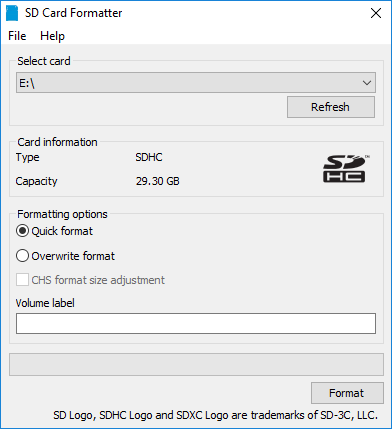
Formatlama işleminin ardından kartımıza işletim sistemi kurmaya hazırız. İşlem sistemini karta Balane Etcher programı yardımıyla yazıyoruz. İlgili bağlantıdan programı indirip kurduktan sonra buraya tıklayarak işletim sistemini bilgisayarımıza indirelim.
Balane Etcher programını başlatıp işletim sistemi dosyamızı ve SD Kartı seçerek, işletim sisteminin karta yazılma işlemini başlatalım. Bu işlem bir miktar uzun sürebilir, dolayısıyla kendinize bir kahve yapmanızda fayda var. ☕

Dosyaların tamamı karta yazıldıktan sonra MicroSD kartı çıkarıp, Jetson Nano’nun SD kart yuvasına yerleştirelim. Jetson’a güç vermeden önce HDMI kablosunu Jetson’a ve monitore takalım. Ayrıca fare ve tuş takımını (klavye) da Jetson’a takalım.
Şimdi de Jetson’a güç verme adımına geldik. Güç adaptörünü önce Jetson Nano’ya ardından prize takalım. Güç verdiğimiz anda boot işlemi başlayacak. Diğer bir değişle işletim sistemi kurulmaya başlanacak. Kurulum sırasında sizlere bazı sorular sorulacak. Bunları tamamladıktan sonra ana ekranımız aşağıdaki gibi açıklacaktır:
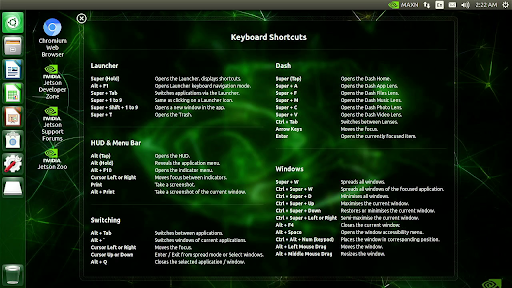
2. Jetson Nano ile Görüntü İşleme
Bu blog yazısı, Jetson Nano kurulumunun nasıl yapıldığını sizlere anlatmak amacıyla oluşturulmuştur. Jetson Nano ile çalışmak için sabırsızlandığınızı biliyorum. Hemen Jetson Nano ile Nesne Tanıma yazımıza giderek ilk projenizi gerçekleştirebilirsiniz. 🚀
Son olarak, burada paylaşılan bilgiler temel seviyede çalışmaları ifade etmektedir ve araştırmacılara yol göstermek amacıyla oluşturulmuştur. Endüstriyel çalışmalara uygun sistemler geliştirmek ve sorunlarınıza hızlı bir şekilde çözüm üretmek için iletişim formu üzerinden benimle iletişime geçebilirsiniz.

Merhaba hocam, Jetson Nano’yu kullanmak için monitör ve fare gibi ekipmanlara sahip olmak zorunda mıyız ? Sadece dizüstü bilgisayar ile jetson’u verimli bir şekilde kullanmak mümkün mü ?
Merhaba, evet kullanabilirsiniz. Bunun için “Jetson Nano Headless” yazımıza göz atabilirsiniz